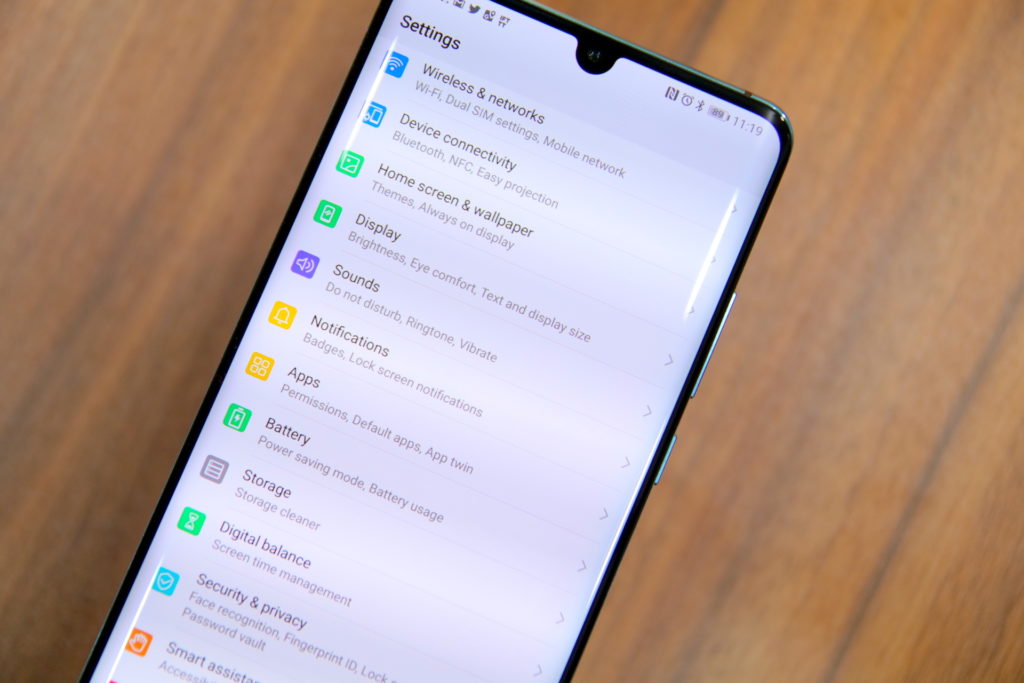بلاک کردن شماره تلفن در آیفون (تمام نسخههای IOS)
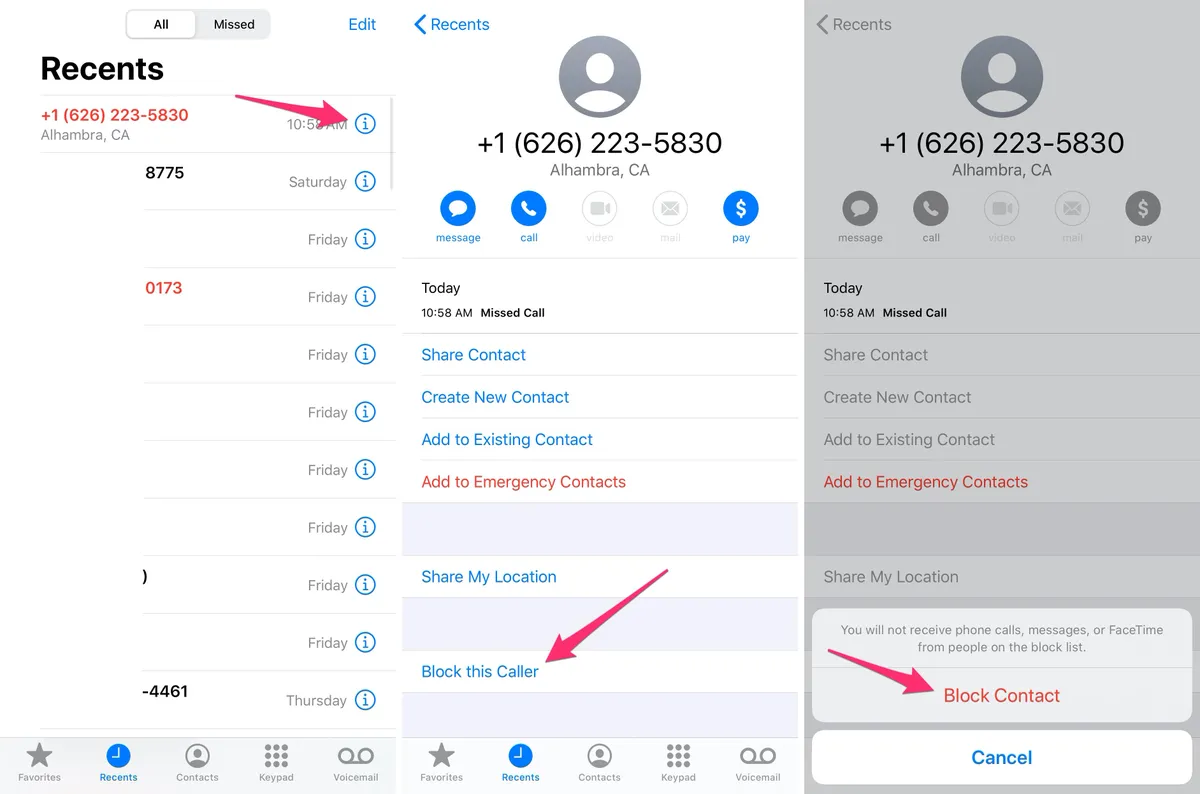
آموزش بلاک کردن شماره تلفن در آیفون (تمام نسخههای آی او اس)
مسدود کردن شماره تلفن در آیفون های اپل چندان پیچیده نیست. به خصوص اگر آیفون شما دارای iOS 7 یا بالاتر باشد، مسدود کردن شماره تلفن آسان تر خواهد بود. در این مقاله تلاش می کنیم نحوه مسدود کردن شماره تلفن های آیفون و تمامی نسخه های سیستم عامل iOS را آموزش دهیم. با ما بمانید.
ممکن است به دلایل خاصی بخواهید شماره تلفن شخصی را مسدود کنید. وقتی شمارهای را در آیفون خود مسدود میکنید، آن شماره دیگر نمیتواند مستقیماً با شما تماس بگیرد و به محض اینکه بخواهید تماس بگیرید، به پیغام گیر صوتی میرود. اما چگونه می توانیم شماره تلفن های آیفون اپل را مسدود کنیم؟ جواب این پرسش ارتباط مستقیمی با نسخه سیستم عامل iOS نصب شده بر روی دستگاه دارد. اگر آیفون شما دارای iOS 7 یا بالاتر است، مسدود کردن شماره تلفن آسان تر خواهد بود. از سوی دیگر، اگر آیفون شما از نسخه پایین تری از سیستم عامل iOS مانند iOS 6 استفاده می کند، کمی مشکل خواهید داشت.
در این بخش سعی می کنیم به طور کامل نحوه مسدود کردن شماره تلفن در آیفون های اپل را آموزش دهیم. در این آموزش راه های موثری برای بلاک کردن افراد در تمامی نسخه های سیستم عامل iOS خواهید یافت، بنابراین مهم نیست که آیفون شما به چه نسخه ای از سیستم عامل iOS مجهز است. تنها کاری که انجام می دهید این است که آموزش مناسب سیستم عامل آیفون خود را انتخاب کرده و مراحل مربوطه را انجام دهید. در صورت نیاز به توضیحات بیشتر در خصوص هر یک از قسمت ها و مراحل شرح داده شده می توانید از طریق شماره های موجود با ما تماس بگیرید.
گوشی های موبایل به همراه تخفیف های ویژه مبیت را ببینید : قیمت گوشی
بلاک کردن شماره تلفن در آیفون های مجهز به سیستم عامل آی او اس 7 و بالاتر
این روش برای آیفون هایی اعمال می شود که حداقل سیستم عامل iOS 7 دارند. در سال 2013، اپل قابلیت مسدود کردن شماره تلفن ها را به سیستم عامل iOS 7 خود اضافه نمود. بنابراین کاربران سری محصولات آیفون که نسخه iOS 7 یا بالاتر این سیستم عامل را روی دستگاه خود نصب کرده اند، به سادگی می توانند شماره تلفن های مورد نظر خود را مسدود کنند. برای این منظور می توانید از دو روش مختلف استفاده نمایید.
روش اول: استفاده از لیست تماسهای اخیر
روش اول مربوط به مسدود کردن شماره تلفن شخص مورد نظر از طریق قسمت Phone و لیست تماس های دریافتی می باشد. فرض کنید که یک شماره تلفن مدام با شما تماس می گیرد یا شما را آزار می دهد. در این صورت کافی است به قسمت Phone و سپس قسمت Recents بروید. لیستی از تماس های اخیر را مشاهده می نمایید. شماره تماس فردی که مزاحم شما شده و یا به هر دلیل دیگری میخواهید او را مسدود کنید نیز در این لیست وجود دارد. پس آن را پیدا کنید و آیکون دایره مانندی که حرف “i” در کنار آن شماره وجود دارد را انتخاب کنید.
با انتخاب آیکون ذکر شده که حاوی حرف “i” است وارد منویی می شوید. در این منو گزینه ای به نام Block this Caller دیده می شود. با انتخاب این گزینه شماره تلفن مورد نظر به راحتی مسدود می شود. در نتیجه برای مسدود کردن شماره تلفن افراد، نیازی به انجام هیچ اقدام دیگری ندارید.
روش دوم: استفاده از منوی تنظیمات
با استفاده از تنظیمات(Settings) آیفون های دارای نسخه iOS 7 یا بالاتر، می توانید شماره تماس های مورد نظر خود را نیز مسدود کنید. توجه کنید که در این روش شماره مورد نظر باید در لیست مخاطبین دستگاه ذخیره شود. اگر شماره ای که می خواهید بلاک کنید در لیست مخاطبین دستگاه شما باشد، با استفاده از این روش مشکلی نخواهید داشت، اما اگر شماره مورد نظر در این لیست نیست، ابتدا باید شماره مورد نظر را به لیست مخاطبین خود اضافه کنید و پس از آن، از این روش برای مسدود کردن شماره تلفن شخص مورد نظر استفاده کنید.
برای اینکه از این طریق شماره تلفن در آیفون خود بتوانید شخصی را مسدود کنید، ابتدا وارد منوی تنظیمات (Settings) دستگاه شوید. سپس به قسمتی به نام Phone بروید. در این قسمت گزینه ای به نام Blocked دیده می شود. این گزینه را انتخاب نمایید و لیست شماره تلفن های مسدود شده در آیفون شما نمایش داده می شود.
اکنون Add New را انتخاب نمایید. سپس می توانید شماره مورد نظر خود را از مخاطبین دستگاه انتخاب نمایید. هر شماره ای که انتخاب کنید به لیست شماره تلفن های مسدود شده در دستگاهتان اضافه می شود و دیگر نمی تواند با شما تماس بگیرد. بنابراین روش دوم مسدودسازی شماره تلفن در آیفون های مجهز به سیستم عامل iOS 7 و نسخه های بالاتر آن به شرح فوق می باشد.
آنبلاک کردن شماره تلفن در آیفون های مجهز به سیستم عامل آی او اس 7 و بالاتر
اما اگر به هر دلیلی بخواهیم یک شماره تلفن مسدود شده را در آیفون خود رفع انسداد (آنبلاک) کنیم، چه باید بکنیم؟ در این شرایط اگر آیفون شما از iOS 7 یا نسخه های بالاتر آن استفاده می کند، فرآیند بسیار ساده ای پیش روی شماست. برای این منظور مراحل زیر را به ترتیب دنبال کنید:
ابتدا وارد منوی تنظیمات آیفون خود شوید.
گزینه Phone را انتخاب نمایید.
گزینه Blocked را انتخاب نمایید. سپس لیستی از شماره تلفن های مسدود شده در دستگاه آیفون شما نمایش داده می شود.
در کنار هر یک از شماره های موجود، یک گزینه قرمز رنگ به نام Unblock دیده می شود. برای آنبلاک کردن هر شماره، فقط لازم است این گزینه را انتخاب کنید.
در نتیجه همانگونه که دیدید رفع انسداد شماره تلفن در آیفون های دارای سیستم عامل iOS 7 و نسخه های بالاتر آن به راحتی از طریق منوی تنظیمات دستگاه انجام می شود.
بلاک کردن شماره تلفن در آیفون های مجهز به سیستم عامل آی او اس 6 و پایینتر
روش هایی که قبلا عنوان کردیم فقط برای آیفون هایی قابل اجراست که حداقل سیستم عامل iOS 7 دارند. اگر آیفون شما مجهز به iOS 6 یا نسخه های پایین تر باشد، نمی توانید از روش های فوق استفاده کنید. بنابراین چگونه می توان شماره تلفن شخص مورد نظر را در آیفون های مجهز به iOS 6 یا نسخه های پایین تر مسدود کرد؟ برای بلاک کردن شماره تلفن در آیفون های دارای iOS 6 یا پایین تر، می توانید از دو روش متفاوت استفاده نمایید که البته یکی از آن ها ارتباط مستقیمی با مسدود کردن شماره تلفن ندارد! در ادامه هر دو روش را شرح خواهیم داد. با ما همراه باشید.
روش اول: جیلبریک کردن آیفون و استفاده از اپلیکیشنهایی نظیر iBlacklist
اولین روشی که می توانید برای مسدود کردن شماره تماس های مختلف در آیفون های مجهز به iOS 6 یا پایین تر استفاده کنید، مربوط به جیلبریک کردن دستگاه و نصب برنامه هایی مثل iBlacklist می باشد. اگر مشکلی با جیلبریک آیفون خود ندارید یا آیفون شما قبلاً جیلبریک شده است، می توانید از این روش نسبت به بلاک کردن شماره تلفن اشخاص اقدام کنید.
به خاطر داشته باشید که جیلبریک کردن آیفون، گارانتی دستگاه شما را باطل می کند. جیلبریک کردن آیفون های اپل فرآیند پیچیده ای نیست. همچنین به خاطر داشته باشید که جیلبریک کردن آیفون و باز کردن قفل آن دو موضوع کاملا متفاوت هستند.
روش دوم: ذخیره شماره مزاحم و عدم پاسخگویی به آن
یکی از روش های مورد بحث مستقیماً به مسدود کردن شماره تلفن در آیفون مربوط نمی شود. این روش مربوط به ذخیره شماره مزاحم و جواب ندادن یا نادیده گرفتن آن است. فرض کنید که شخصی با یک شماره مدام با شما تماس می گیرد و شما را اذیت می کند. در این صورت می توانید شماره تلفن او را با عنوانی مناسب مانند «آزاردهنده» در آیفون خود ذخیره کرده و هر بار که با شما تماس می گیرد به او جواب ندهید.
اما در بعضی از موارد این احتمال وجود دارد تماس های مزاحم با شما گرفته شود که شماره تماس گیرنده معلوم نشود. در این نوع تماس ها معمولا عباراتی مانند No Caller ID یا Unknown Caller بر روی آیفون شما نمایش داده می شود. نکته ی جالب توجه اینجاست که افراد با استفاده از منوی تنظیمات گوشی خود می توانند شماره تماس خود را مخفی نمایند. زمانی که شخصی شماره تماس خود را به این شکل پنهان می نماید، حتی اگر شماره او در آیفون شما مسدود باشد، تماس او برقرار می شود زیرا آیفون شما نمی تواند شماره او را تشخیص دهد.
در نتیجه مخفی کردن شماره تماس (Caller ID) یکی از روش های موجود برای دور زدن مسدودسازی در آیفون ها است. امکان مسدود کردن شماره های ناشناس در آیفون های اپل وجود دارد. برای این کار شما می توانید از دو روش متفاوت استفاده نمایید که در ادامه به توضیح آنها می پردازیم.
روش اول: استفاده از اپلیکیشنهایی نظیر Call Bliss
برنامه های مخصوصی در اپ استور وجود دارد که می توانید از آنها برای مسدود کردن تمام تماس های ناشناس دریافتی استفاده کنید. تماس های ناشناس تماس هایی هستند که شامل Unknown Number، No Caller ID، Hidden Number و موارد دیگر از این قبیل هستند. برنامه هایی مانند Call Bliss، CIA و بسیاری از برنامه های کاربردی دیگر، مسدود کردن چنین تماس هایی را از آیفون شما آسان می کنند. توجه کنید که برنامه CIA یک برنامه رایگان است، بنابراین گزینه بهتری برای انتخاب در نظر گرفته می شود.
روش دوم: استفاده از حالت Do Not Disturb آیفون
راه دوم برای مسدود کردن شماره های مخفی و ناشناخته بدون نصب برنامه ثانویه، مربوط به فعال کردن حالت Do Not Disturb در آیفون است. حالت Do Not Disturb آیفون حالتی است که دریافت تماس از دیگران را غیرممکن می کند. در قسمت تنظیمات این حالت گزینه ای به نام Allow calls from وجود دارد که با استفاده از آن می توانید برای بعضی از کسانی که می خواهید تماس بگیرید استثنا قائل شوید.
می توانید تنظیمات این قسمت را روی حالت All Contacts بگذارید و به این ترتیب با فعال بودن Do Not Disturb، فقط کسانی که شماره آنها در لیست مخاطبین آیفون شما ذخیره شده است می توانند با شما تماس بگیرند. در نتیجه هیچ فرد ناشناسی که شماره تماس خود را پنهان کرده باشد نمی تواند با شما تماس بگیرد.
جمعبندی
ما در این بخش نحوه مسدود کردن شماره تلفن در آیفون های اپل را یاد گرفتیم. در صورت نیاز به توضیح بیشتر در مورد هر یک از قسمت ها و مراحل شرح داده شده، می توانید از طریق شماره های موجود با کارشناسان ما تماس بگیرید.
فروشگاه اینترنتی مبیت
خرید گوشی و لوازم جانبی موبایل از سایت مبیت میتواند بهترین انتخاب و تصمیم باشد؛ چراکه مبیت برای همه محصولات خود هولوگرام و برچسب مخصوص در نظر میگیرد و آنها را با گارانتی معتبر و طولانی مدت عرضه میکند؛ از این رو خیال شما را بابت اصالت کالا راحت میکند و محصولاتی با کیفیت را در اختیار شما قرار میدهد. بنابراین شما میتوانید با خرید گوشی موبایل از سایت مبیت تجربه لذت بخشی را برای خود به ارمغان بیاورید و با هیچ گونه مشکلی در فرایند خرید مواجه نشوید.
پیشنهادات ویژه مبیت
لیست قیمت گوشی شیائومی، مقایسه مشخصات موبایل های سری Mi، پوکو و ردمی، سوالات، بررسی، عکس، نظرات و آنچه برای خرید گوشی Xiaomi نیاز دارید.
لیست قیمت گوشی سامسونگ ، مشخصات موبایل های سری A، M، S و نوت، سوال ها، بررسی، عکس، نظرات و آنچه برای خرید گوشی Samsung نیاز دارید.
لیست قیمت گوشی آیفون ، مشخصات موبایل های سری iphone 11, 12, 13 و pro ، سوال ها، بررسی، عکس، نظرات و آنچه برای خرید گوشی iphone نیاز دارید.
لیست قیمت گوشی نوکیا Nokia با طرح ها و مدل های مختلف به همراه بررسی، عکس، نظرات و آنچه برای خرید گوشی Nokia نیاز دارید.
خرید لوازم جانبی گوشی موبایل | گلس و محافظ صفحه نمایش، قاب، کیف و کاور هوشمند، هندزفری، هدفون و هدست، شارژر، کابل، کارت حافظه و هدست واقعیت مجازی.
خرید اینترنتی هندزفری، هدفون و هدست بی سیم و سیمی با گارانتی اصالت کالا و سلامت فیزیکی به همراه قیمت روز و مشخصات انواع هدفون بلوتوثی.
خرید پاوربانک و شارژر همراه ریمکس Remax، شیائومی Xiaomi، انرجایزر Energizer، تسکو TSCO، انکر Anker، باسئوس Baseus، وریتی Verity، روموس …
خرید گلس گوشی ،انواع بهترین محافظ صفحه نمایش گوشی، سرامیکی، فول چسب و محافظ لنز دوربین و غیره برای تمام برندهای موبایل موجود در بازار